Подключение Яндекс.Почты | REG.RU
Обратите внимание
Заказ новых услуг Яндекс.Почты через Личный кабинет остановлен. Доменную почту можно заказать напрямую в Яндекс.
Как подключить Яндекс.Почту
Прежде чем создать почту компании нужно войти в аккаунт на Яндекс. Если вы забыли свой логин, обратитесь в техподдержку Яндекса. Если у вас нет аккаунта в системе Яндекс, создайте его на странице регистрации.
Чтобы узнать, как подключить домен к почте Яндекса, используйте справку Яндекс.
Дальнейшее управление почтовыми ящиками для домена, настройка и работа с услугой происходит в админке Яндекс.
Как подтвердить свой почтовый домен на Яндекс
-
1.
Откройте Админку.
-
2.
Зарегистрируйтесь или войдите в ваш аккаунт Яндекс.

-
3.
Перейдите в раздел Домены:
Доменная почта Яндекс вход
-
4.
Кликните Подтвердить домен:
Подтвердите домен одним из предложенных способов. Рекомендуем воспользоваться самым простым и быстрым способом — верификация с помощью DNS.
Дальнейший процесс настройки услуги зависит от того, какие DNS-серверы прописаны для вашего домена. Вам может помочь статья: Как узнать, какие DNS-серверы прописаны для домена?.
Для домена прописаны ns1.reg.ru и ns2.reg.ru
Если для домена указаны ns1.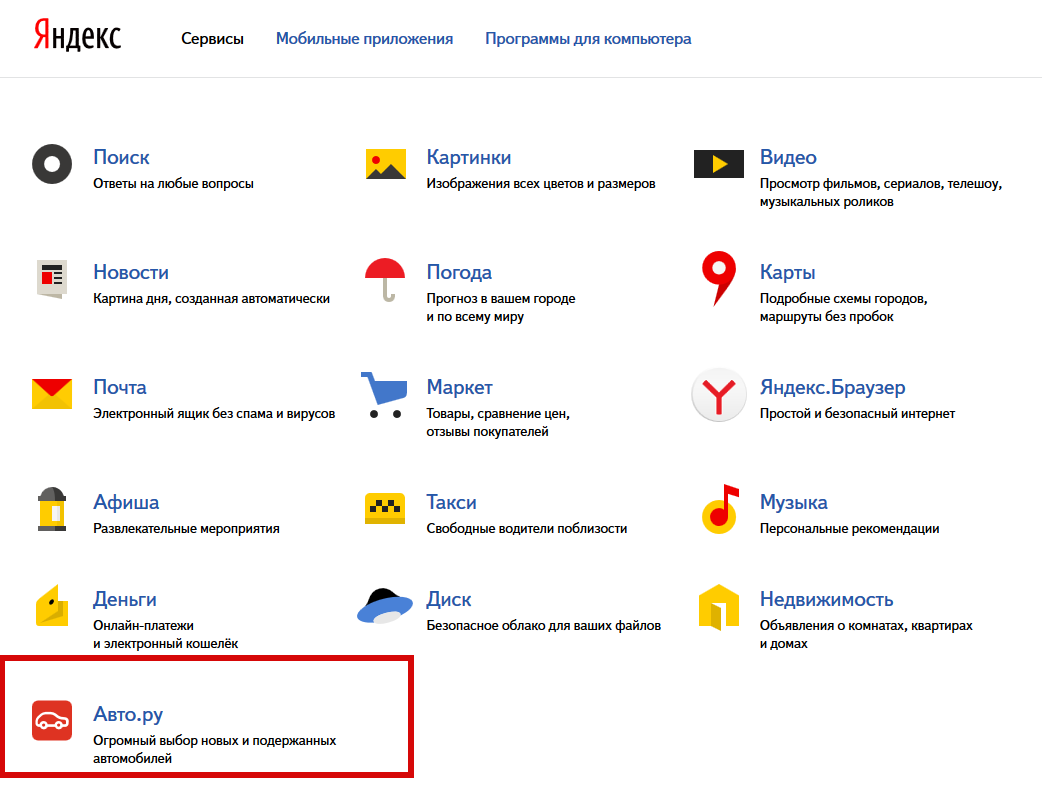 reg.ru и ns2.reg.ru, скопируйте значение TXT-записи и вставьте его в зону домена по инструкции: Настройка ресурсных записей DNS в Личном кабинете. Затем вернитесь в админку Яндекса и нажмите Запустить проверку. После этого настройка завершится автоматически в течение 15-20 минут.
reg.ru и ns2.reg.ru, скопируйте значение TXT-записи и вставьте его в зону домена по инструкции: Настройка ресурсных записей DNS в Личном кабинете. Затем вернитесь в админку Яндекса и нажмите Запустить проверку. После этого настройка завершится автоматически в течение 15-20 минут.
Если вы увидите сообщение о том, что нет MX-записи, проверьте, есть ли в ресурсных записях домена запись mx.yandex.net. с приоритетом 10.
Если запись отсутствует, добавьте ее по инструкции: Настройка ресурсных записей в Личном кабинете. Затем подождите 15-20 минут. Если в Яндекс.Коннект по-прежнему будет отображаться ошибка, свяжитесь с техподдержкой Яндекса.
Для домена прописаны ns1.hosting.reg.ru и ns2.hosting.reg.ru
Если для домена указаны ns1.hosting.reg.ru и ns2.hosting.reg.ru, дальнейшая настройка происходит в панели управления хостингом.
Удалите все MX и TXT-записи. Также удалите А-запись для поддомена mail. вашдомен.ru и CNAME-запись, если она присутствует в списке ваших записей.
вашдомен.ru и CNAME-запись, если она присутствует в списке ваших записей.
- в панели ISPmanager:
- в панели cPanel:
- в панели Plesk:
Затем добавьте следующие ресурсные записи:
| Имя записи | Тип записи | Значение записи | Приоритет |
| mysite.ru. | MX | mx.yandex.net. | 10 |
| mysite.ru. | TXT | v=spf1 a mx include:spf.hosting.reg.ru include:spf.yandex.net ~all | |
| mail.mysite.ru. | CNAME | domain.mail.yandex.net. |
Сохраните изменения и дождитесь обновления ресурсных записей в течение 15-20 минут.
Для домена прописаны ns5.hosting.reg.ru и ns6.hosting.reg.ru
Если для вашего домена прописаны DNS-серверы ns5.hosting.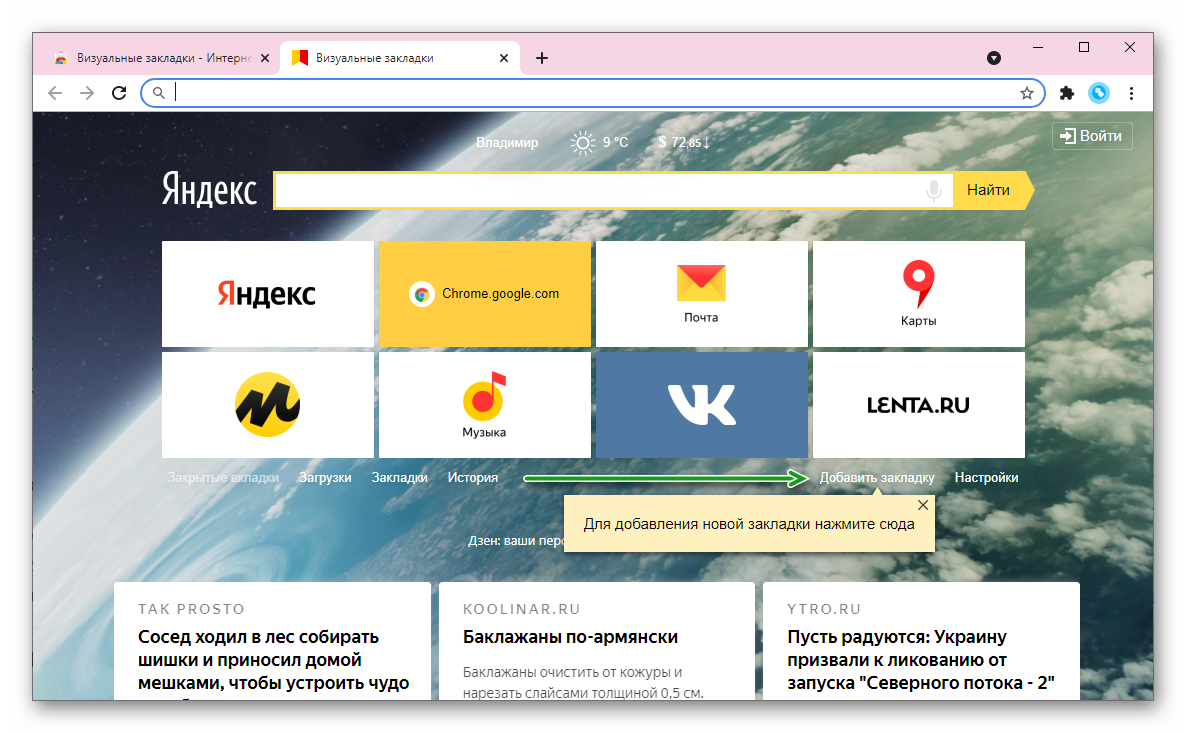 reg.ru и ns6.hosting.reg.ru, для настройки Яндекс.Почты удалите и добавьте указанные выше ресурсные записи по инструкции: Как управлять зоной домена на сервере VPS?
reg.ru и ns6.hosting.reg.ru, для настройки Яндекс.Почты удалите и добавьте указанные выше ресурсные записи по инструкции: Как управлять зоной домена на сервере VPS?
Дождитесь обновления ресурсных записей в течение 15-20 минут.
Для домена прописаны другие DNS-серверы
Если для домена прописаны DNS-серверы, отличные от указанных выше, перейдите в редактор зоны домена (сайт, в котором обслуживается ваш домен) и добавьте ресурсные записи для работы Яндекс.Почты.
Чтобы узнать, какие записи нужно добавлять, перейдите к списку услуг, кликните по названию услуги «Яндекс.Почта для домена» и выберите пункт «Информация о ручной настройке сервиса».
Важно: Если вы недавно изменили DNS-серверы и после этого прописали ресурсные записи, почта для бизнеса Yandex сможет увидеть их не сразу, а когда обновятся DNS-серверы.
После того как вы добавили записи, нажмите Проверить:
Готово! После того как ресурсные записи обновятся, Яндекс.
Если услуга отображается на сайте REG.RU со статусом «Неактивен», а в Яндекс.Почте работает, воспользуйтесь информацией ниже: Яндекс.Почта не работает.
Если у вас возникли дополнительные вопросы по настройке Яндекс.Почты, обратитесь к справочным статьям Яндекса.
Удаление почтовых доменов
Пропустите этот шаг, если до Яндекс.Почты вы не использовали почту на хостинге REG.RU. Если вы использовали почту на хостинге REG.RU, удалите локальный почтовый домен, чтобы избежать конфликта «Яндекс.Почты» и почты на хостинге.
Для этого войдите в панель управления хостингом и в зависимости от панели следуйте инструкции:
Важно: удаление локального почтового домена повлечет за собой удаление всех почтовых аккаунтов на хостинге. Поэтому перед удалением рекомендуем скачать все письма с сервера на локальный ПК. Это можно сделать через почтовый клиент, настроив его по протоколу POP3.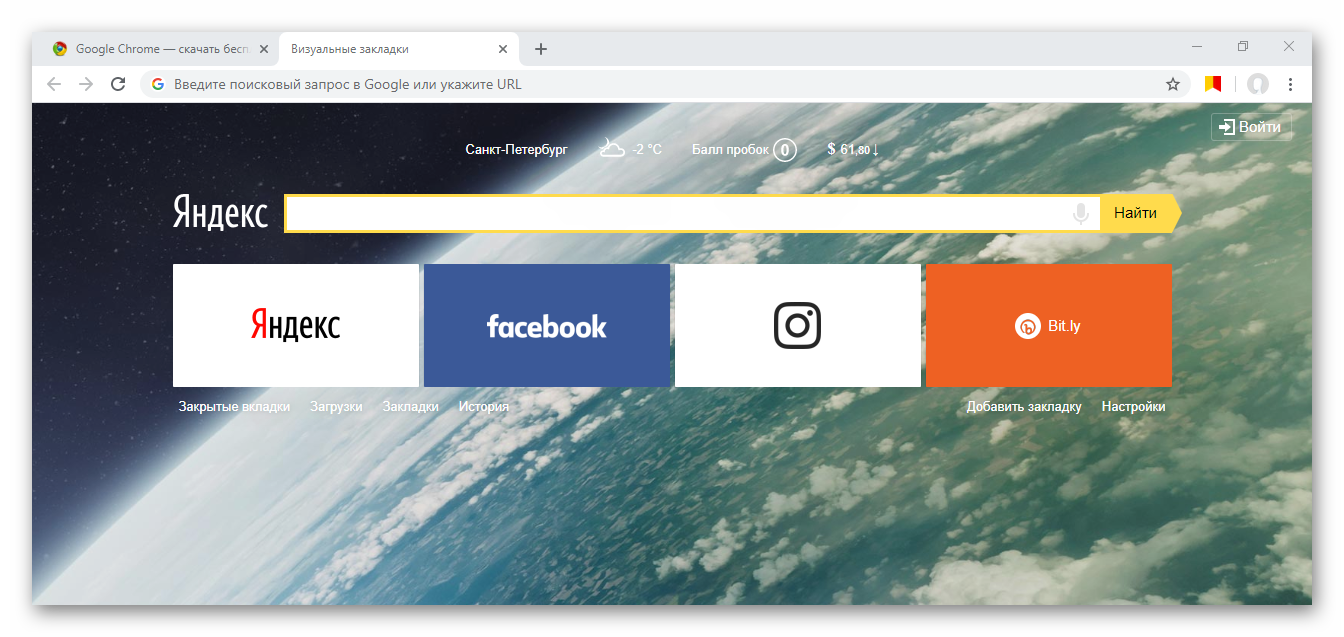
ISPmanager
cPanel
Plesk
Перейдите в раздел «Почта» и в верхнем меню нажмите Почтовые домены:
Выберите нужный почтовый домен и нажмите Удалить:
Нажмите ОК, чтобы подтвердить действие.
Если вы используете DNS-серверы ns1.hosting.reg.ru и ns2.hosting.reg.ru, удалите ресурсные записи для поддомена mail по инструкции:
В разделе «Электронная почта» выберите Маршрутизация почты:
В выпадающем списке выберите нужный домен, в блоке «Маршрутизация электронной почты» отметьте пункт
Если вы используете DNS-серверы ns1.hosting.reg.ru и ns2.hosting.reg.ru, удалите ресурсные записи для поддомена mail по инструкции.
Обратите внимание! Если внешний вид вашей панели управления отличается от представленного в инструкции, перейдите в раздел «Сайты и домены» и в правом верхнем углу измените вид на «Активный».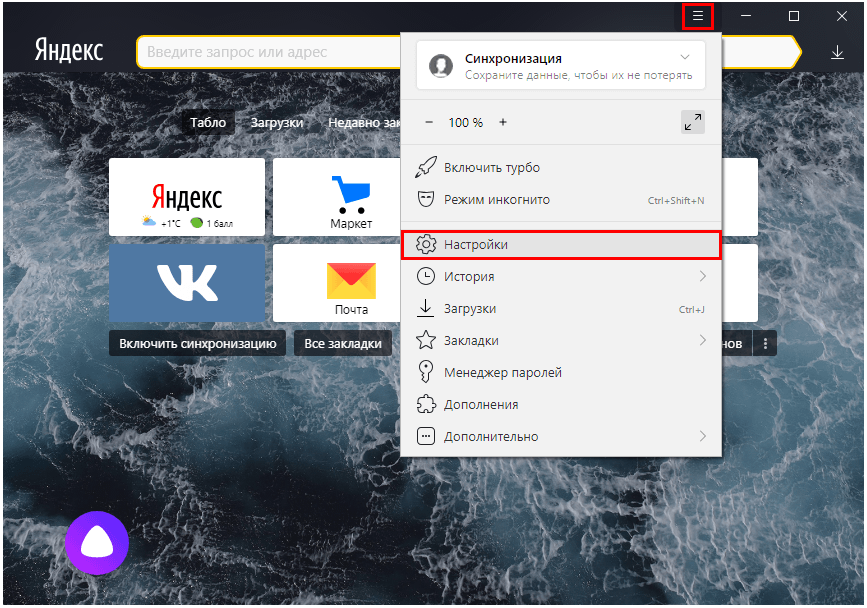
Во вкладке «Почта» перейдите в раздел «Настройки почты» и кликните по имени вашего домена:
В открывшемся окне снимите галочку с «Активировать почтовую службу на этом домене» и нажмите Применить:
Если вы используете DNS-серверы ns1.hosting.reg.ru и ns2.hosting.reg.ru, удалите ресурсные записи для поддомена mail по инструкции:
Готово, локальная почта будет отключена.
Как проверить, правильно ли настроена Яндекс.Почта
Узнать о текущем состоянии настроек вы можете на сайте Яндекса. Если сказано, что записей для установки не хватает, воспользуйтесь утилитой dig, чтобы проверить, какие ресурсные записи прописаны для вашего домена на данный момент. Подробнее об этом в статье: Онлайн-проверка DNS-записей домена.
Пропишите нужные ресурсные записи. Их можно найти по ссылке «Информация о ручной настройке сервера». Инструкция по добавлению дана выше. Информация о записях обновится в течение 15-20 минут.
Добавить почтовый ящик для домена на Яндекс.Почте вы можете по инструкции.
Услуга Яндекс.Почта неактивна
Обращаем ваше внимание на то, что статус услуги не влияет на работу сервиса Яндекс.Почта. Если в списке услуг ваша услуга отображается как неактивная длительное время, а на странице Яндекса указано, что домен подключен, напишите в службу поддержки, наши специалисты установят корректный статус.
Что делать, когда возникает ошибка: для этого домена не проставлены MX-записи
Данная ошибка означает, что MX-записи для домена не прописаны. Чтобы заработала почта для домена Яндекс, нужно добавить MX запись, указывающую на него:
| Имя записи | Тип записи | Значение записи | Приоритет |
| mysite.ru. | MX | mx.yandex.net. | 10 |
Как настроить DKIM для Яндекс.Почты
Указанным способом при помощи DKIM будут подписываться все письма, отправленные с почтовых ящиков.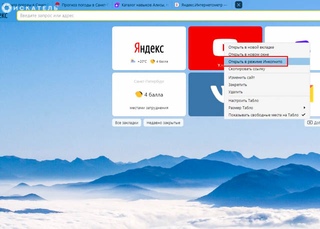 Сообщения, отправленные при помощи php mail с сайта, подписываться DKIM не будут. Если вы хотите, чтобы письма с сайта также подписывались DKIM, в настройках сайта настройте отправку почты по SMTP.
Сообщения, отправленные при помощи php mail с сайта, подписываться DKIM не будут. Если вы хотите, чтобы письма с сайта также подписывались DKIM, в настройках сайта настройте отправку почты по SMTP.
-
1.
-
2.
Выберите Домены:
-
3.
Кликните Настроить DKIM:
-
4.
Скопируйте значение TXT-записи. Эту TXT-запись необходимо добавить на DNS-серверах, прописанных для вашего домена:
org/HowToStep»>
5.
Проверьте, какие DNS прописаны для вашего домена: Как узнать, какие DNS-серверы прописаны для домена.
ns1.reg.ru и ns2.reg.ru
Добавьте TXT-запись, полученную в третьем шаге по инструкции.
В качестве «Subdomain» используйте «mail._domainkey».
ns1.hosting.reg.ru и ns2.hosting.reg.ru
Добавьте TXT-запись, полученную в третьем шаге по инструкции: Настройка ресурсных записей DNS на хостинге.
ns5.hosting.reg.ru и ns6.hosting.reg.ru
Добавьте TXT-запись, полученную в третьем шаге по инструкции: Как управлять зоной домена на сервере VPS?
другие DNS-серверы
Обратитесь к поставщику DNS с просьбой добавить TXT-запись, полученную в третьем шаге.
Процесс подключения занимает около суток. Как только подключение будет завершено, все письма начнут получать цифровую подпись автоматически.
Как отключить Яндекс.
 Почту в Личном кабинете
Почту в Личном кабинетеПрежде чем отключить Яндекс.Почту для бизнеса в Личном кабинете, удалите почтовые ящики, созданные для Яндекс домена, к которому была подключена услуга. Удаление осуществляется на сайте Яндекса.
Чтобы отключить «Яндекс.Почту» в Личном кабинете, в разделе Другие услуги перейдите на страницу управления услугой Яндекс.Почта и нажмите Удалить услугу. Подтвердите отключение Яндекс.Почты. После этого услуга в Личном кабинете будет отключена.
Яндекс.Почта: добавить пользователя
С корпоративной почтой обычно работают несколько сотрудников. Чтобы у каждого был личный доступ к корпоративным письмам, нужно создать сеть аккаунтов, которые будут взаимодействовать с одной корпоративной почтой. Такая возможность в Яндекс.Почте есть. Администратор домена Яндекс.Почты почты может:
- создать корпоративный аккаунт для сотрудника,
- добавить в список сотрудников уже существующий аккаунт.
Обратите внимание:
- Создавать и добавлять аккаунты сотрудников вы можете, если у организации подключен почтовый домен.

- В одну организацию можно добавить не более 1000 сотрудников.
Чтобы добавить сотрудника в корпоративный аккаунт:
-
1.
Авторизуйтесь в Яндекс 360 как администратор.
-
2.
Перейдите режим администрирования почты Яндекс. Для этого нажмите Сотрудники:
-
3.
Выберите Добавить сотрудника:
Создать корпоративную почту на Яндексе для своего домена
-
4.
Заполните поля:
- Фамилия и Имя — укажите данные сотрудника,
- Логин — введите часть электронного адреса до знака @,
- Пароль — задайте пароль почтового ящика,
- Пароль ещё раз — повторите пароль,
- Должность — укажите должность, которую занимает сотрудник.

Остальные поля заполните по необходимости. Затем нажмите Сохранить:
Сделать почту на своем домене Яндекс
Не забудьте отправить данные для входа в аккаунт сотруднику.
-
5.
Сотрудников можно объединять в отделы. Чтобы создать отдел, выберите вкладку Подразделения. Наведите курсор на строку организации и кликните на плюс:
-
6.
Введите название команды, описание и электронный адрес для рассылок. Затем нажмите Сохранить:
Как сделать доменную почту на Яндексе
-
7.
Теперь можно добавить сотрудника в отдел.
 Для наведите курсор на строку отдела, кликните на три точки и выберите Добавить сотрудников:
Для наведите курсор на строку отдела, кликните на три точки и выберите Добавить сотрудников: -
8.
Выберите тип пользователей. Отметьте галочками аккаунты тех сотрудников, которые вы хотите включить в отдел. Затем нажмите Добавить сотрудников:
Готово, вы добавили сотрудников в корпоративную почту.
Как добавить несколько почтовых ящиков
У многих пользователей есть несколько почтовых ящиков: личные и рабочие. Постоянно вводить логин и пароль, чтобы проверить почту на каждом ящике, неудобно. Для таких случаев в Яндекс.Почте есть возможность добавлять несколько аккаунтов для разных пользователей на стартовую страницу.
Чтобы это сделать:
-
1.
Кликните в правом верхнем углу на свой логин (имя почтового ящика).

-
2.
Нажмите Добавить аккаунт:
-
3.
Введите логин и пароль от второго ящика. Нажмите Войти:
Готово, теперь в блоке с пользователями будет отображаться столько ящиков, сколько вы добавили. Вам не нужно будет постоянно вводить логин и пароль, чтобы войти в один из них. Достаточно только кликнуть на нужный аккаунт:
Помогла ли вам статья?
Да
раз уже
помогла
Что делать, если не открывается Яндекс.Браузер
Со второй половины 2019 года во всех сборках операционных систем в России обязателен набор отечественного прикладного софта. Один из кандидатов в сегменте браузеров – творение от Яндекса.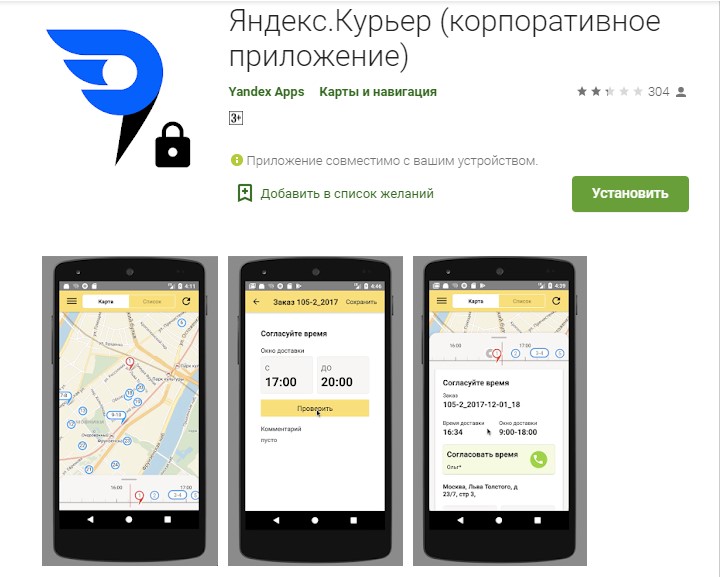 Но он иногда способен не запускаться вовсе или делать это очень медленно. Поэтому портал Nastroyvse решил написать инструкцию по устранению неисправностей этого браузера. Статья будет интересна и тем, кто живет и путешествует в государства, где российские сервисы не в почете. Ведь Яндекс.Браузер с легкостью обходит блокировки, не разочаровывая клиентов.
Но он иногда способен не запускаться вовсе или делать это очень медленно. Поэтому портал Nastroyvse решил написать инструкцию по устранению неисправностей этого браузера. Статья будет интересна и тем, кто живет и путешествует в государства, где российские сервисы не в почете. Ведь Яндекс.Браузер с легкостью обходит блокировки, не разочаровывая клиентов.
Устранение проблем в работе Яндекс.Браузера.
Почему не работает Браузер
Проблемы при открытии браузера возникают по ряду причин. Первая из них – конфликт установленных приложений. Если говорить на человеческом языке, то они не могут поделить территорию на жестком диске. Яндекс.Браузер, как кукушонок, может ругаться на другие веб-серферы, навязывая себя в программы по умолчанию. Некоторые антивирусы могут воспринять файлы приложения как потенциально опасные и внести его в карантин без ведома пользователя. Особенно это касается антивирусов, направленных на борьбу с использованием частных виртуальных сетей и обходом блокировки определенного контента.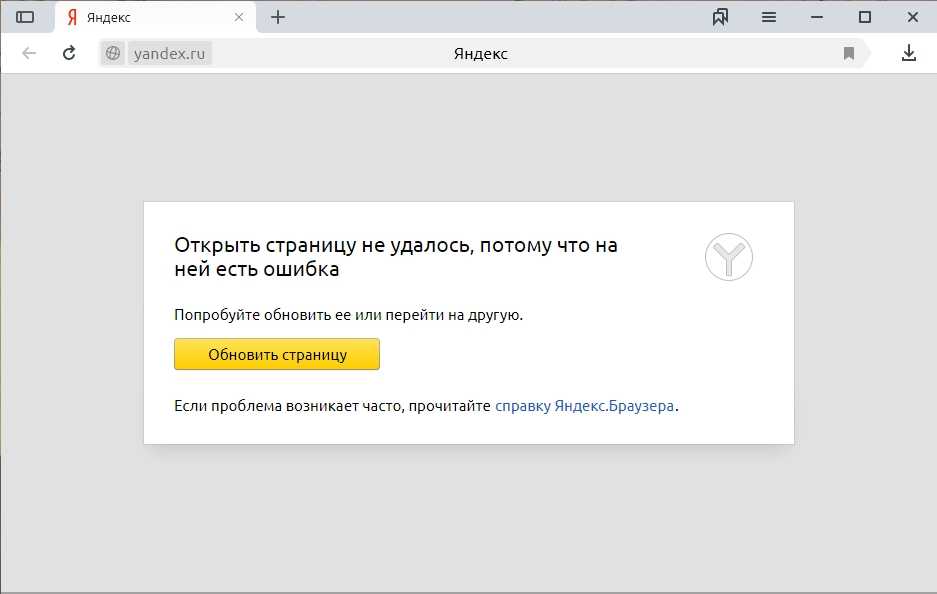
Еще одна причина – нехватка оперативной памяти на компьютере или телефоне. Это может касаться любого браузера, включая и Яндекс. При достижении определенного системой процента занимаемой оперативной памяти операционная система автоматически завершает или не даёт запускаться тяжелым приложениям многопоточного типа. Причин такого явления две – открытие многочисленных вкладок или слабая мощность компьютера. Следующий фактор – системные ошибки. К ним относятся промахи настройки, нерасположение системы и прочие нюансы. Пришла пора разобраться с этим подробно.
Простые методы
Не стоит сразу звонить мастеру и требовать помощи с решением задачи. Для начала попробуйте легкие методы. Проверьте подключение к Интернету – Яндекс.Браузер не может без него. Если с этим все в порядке, перезапустите приложение. Для этого воспользуйтесь одним из двух методов – напрямую, нажав на крестик или уже знакомый нам ALT+F4, отключением программы через диспетчер задач.
Для этого воспользуйтесь одним из двух методов – напрямую, нажав на крестик или уже знакомый нам ALT+F4, отключением программы через диспетчер задач.
Чтобы правильно завершить работу браузера, необходимо в меню диспетчера перейти на вкладку Подробности. Далее можно поступить двумя путями. Кто-то методично закрывает все фоновые процессы browser.exe. НО автор статьи убедился, что быстрее обратиться к вкладке Процессы. Она открывается сразу. Активный процесс с указанием текущей вкладки отмечен ниспадающей стрелочкой. Если выделить его и нажать кнопку «Снять задачу», то все процессы браузера будут закрыты.
На Android и iOS нужно пойти в настройки и принудительно завершить работу браузера. Местонахождение опции зависит от модели телефона и особенностей операционной системы. Если этот метод не помог, на помощь придет перезагрузка устройства. Для ее выполнения необходимо прижать кнопку или же выбрать функцию перезагрузки в выпадающем меню. Накануне перезагрузки закройте все приложения-редакторы и сохраните данные от потери.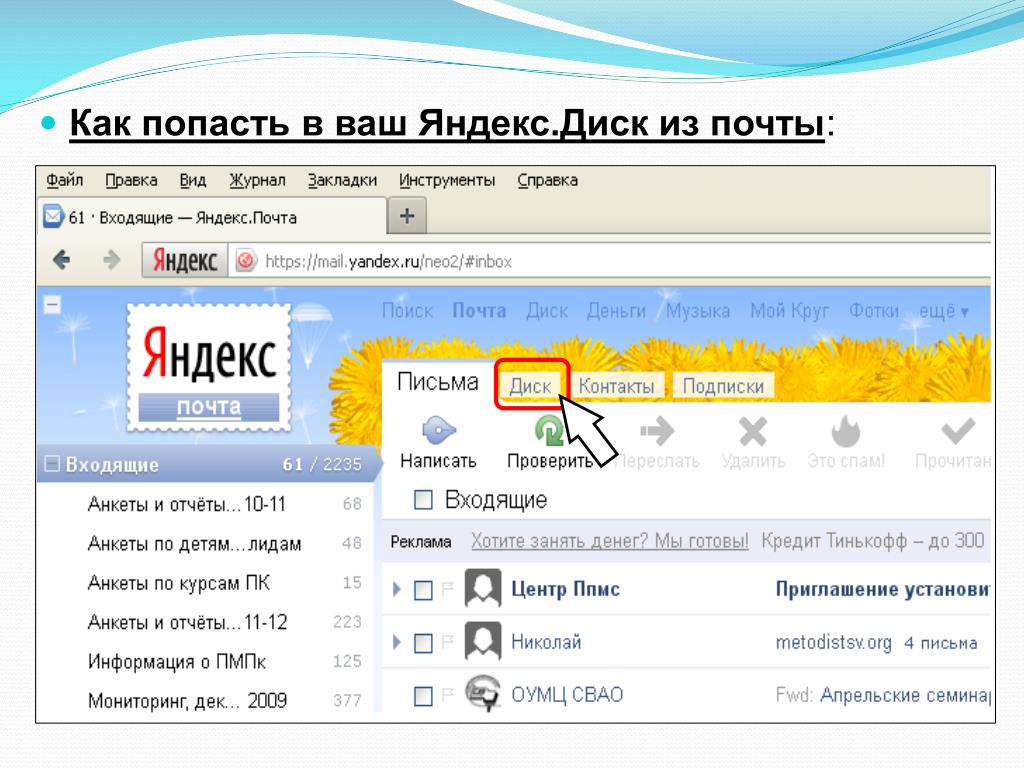 Только этот шаг ускорит перезагрузку устройства.
Только этот шаг ускорит перезагрузку устройства.
Решение для слабых или перегруженных процессоров
Если наблюдается высокая нагрузка на процессор – порядка 85% и выше, а работа в Яндексе еще не завершена, необходимо завершить остальные процессы. Увидеть степень нагрузки можно во вкладке «Производительность», где отображается текущий уровень загрузки ЦП. А степень влияния каждого процесса на память устройства можно в перечне активных работ на вкладке «Процессы». Достаточно отсортировать их по вкладке «Память» или ЦП. Самые тяжелые необходимо закрыть. Для этого есть традиционно два метода – простой и сложный. Простой можно назвать «товарищ крестик». Он заключается в последовательном завершении работы приложений тем самым крестиком. Будьте готовы к длительному завершению работы некоторых из них. Сложный, но быстрый метод предусматривает завершение всех программ через Диспетчер задач. Нужно снимать задачи, которые выполняют сторонние программы. Но важно не перестараться – по идее, должны остаться ключевые системные программы, антивирус и Яндекс. Браузер. На следующем этапе происходит регулировка автозагрузки. Перечень программ должен быть минимальным. У настоящего делового человека он состоит из:
Браузер. На следующем этапе происходит регулировка автозагрузки. Перечень программ должен быть минимальным. У настоящего делового человека он состоит из:
- Микропрограмм системы;
- Антивируса;
- Программы отслеживания производительности труда;
- Одного коммуникатора или сборщика почты.
А вот Яндекс.Браузер – факультативный. Его можно добавлять или же не делать этого. Все зависит от предпочтений юзера.
Обновление
Иногда браузер не работает из-за необходимости обновить приложение. Самый лучший способ – войти в меню Яндекс серфера. Заветная кнопка обновления находится по следующему пути: Дополнительно – О браузере. По завершении обновления кнопка сменится на перезапуск. Второй способ подойдет тем, у кого нет доступа к меню Яндекс.Браузера. Для этого необходимо с помощью резервного отображателя интернета скачать установочный файл с официального сайта. Затем с помощью инструмента «Удаление программы» панели управления удаляют предыдущую версию программы.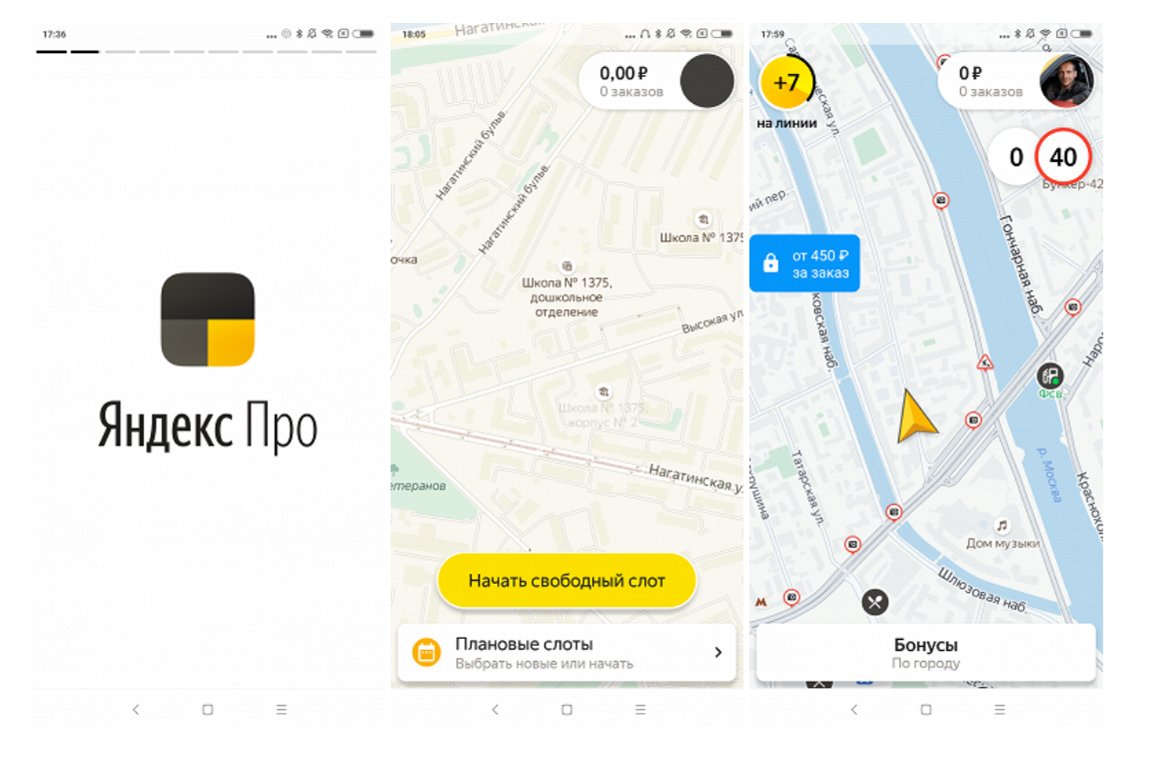 Осталось лишь выполнить установку из инсталляционного файла. Недостаток этого метода – потеря ранее сохраненных панелей и вкладок фаворитов.
Осталось лишь выполнить установку из инсталляционного файла. Недостаток этого метода – потеря ранее сохраненных панелей и вкладок фаворитов.
Как не довести до кризиса компьютер или устройство
- Не устанавливайте слишком много браузеров на свой компьютер. Для путешествия по интернету хватит Яндекс.Браузера и Google Chrome или Safari.
- Не стремитесь установить мировой рекорд по количеству плагинов для серфинга. Достаточно лишь пары самых важных.
- Периодически очищайте компьютер от мусорных и временных файлов, кэшированных данных. Для этого нужен очиститель вроде CCleaner. Рекомендуемый интервал – неделя. Это значительно ускорит работу компьютера и браузера, если вы бродите по сотням сайтов.
- Вкладка с активным видеопотоком отнимает в 2 раза больше ресурсов и загрузки интернет-канала, чем текстовая. Основное правило – не более одной вкладки с мультимедиа-контентом или десяти текстовых.
- Установите надежный лицензионный антивирус и еженедельно проверяйте компьютер или смартфоны на наличие вредоносного ПО.
 Обязательно автоматическое обновление сигнатур для актуального состояния.
Обязательно автоматическое обновление сигнатур для актуального состояния.
Если ничего не помогло
В этом случае придется искать причину в самой операционной системе. Конфликты приложений, залетные вирусы или шпионы могут тормозить или вообще остановить работу любимого веб-серфера. Так что придется переустановить чистую операционную систему или выполнить перепрошивку мобильного гаджета. Но это уже тема для отдельной статьи.
Yandex Mail to Outlook PST Migration — прямое добавление Yandex в Outlook
Mark Regan ~ Изменено: 05-10-2022 ~ Переместить данные ~ 5 минут чтения
Несколько корпоративных пользователей ищут решение для экспорта электронной почты Яндекса в файлы Outlook PST. Потребность в таком методе обычно возникает, когда люди хотят сменить свою почтовую платформу. Помимо этого, могут быть и другие причины для добавления Яндекса в PST.
«Последние 5 лет пользуюсь почтовой платформой Яндекс. Теперь я хочу перенести все свои почтовые ящики с Яндекса на Microsoft Outlook 2016. Это так, потому что я нашел Outlook более подходящей и безопасной почтовой средой для моих целей. Учитывая все технические аспекты, я попробовал несколько подходов к экспорту Яндекс Почты в Outlook. Но проблема, с которой я столкнулся, заключается в том, что ни один из них не выполнял полный экспорт данных. Сегодня с большой надеждой я публикую свою проблему в своей учетной записи в социальной сети. Пожалуйста, если кто-то знает работающее решение, дайте мне знать. Вы можете либо прокомментировать мой пост, либо отправить мне решение. Заранее спасибо!»
Это так, потому что я нашел Outlook более подходящей и безопасной почтовой средой для моих целей. Учитывая все технические аспекты, я попробовал несколько подходов к экспорту Яндекс Почты в Outlook. Но проблема, с которой я столкнулся, заключается в том, что ни один из них не выполнял полный экспорт данных. Сегодня с большой надеждой я публикую свою проблему в своей учетной записи в социальной сети. Пожалуйста, если кто-то знает работающее решение, дайте мне знать. Вы можете либо прокомментировать мой пост, либо отправить мне решение. Заранее спасибо!»
Как и вышеупомянутый человек, существует бесчисленное количество людей, которые ищут решение для импорта Яндекса в PST. Теперь наша обязанность — знать о них с помощью надежного метода переноса почтовых ящиков из Яндекс Почты в Microsoft Outlook 2019, 2016, 2013 и т. д.
Yandex Mail to Outlook Migration Solution
Решение включает в себя использование программы Yandex Backup Wizard . Это отдельное приложение, которое позволяет клиентам коллективно импортировать Яндекс в Outlook. Следующие шаги расскажут нам, как мы можем легко перейти с Яндекс Почты на Outlook:
Следующие шаги расскажут нам, как мы можем легко перейти с Яндекс Почты на Outlook:
1. Загрузите и установите установочный файл программы. После этого запустите программное обеспечение на своем ПК, чтобы продолжить.
2. В списке «Источник электронной почты» выберите вариант Яндекс .
3. Щелкните один раз мышью в поле «Адрес электронной почты» и введите адрес электронной почты исходного клиента Яндекс Почты.
4. Нажмите клавишу Tab на клавиатуре, и здесь вы должны ввести пароль исходной учетной записи.
5. Нажмите на кнопку Войти , чтобы разрешить программе войти в ваш аккаунт на Яндексе. Это необходимо для завершения первого этапа процедуры импорта Яндекс Почты в Outlook.
6. Через некоторое время вы заметите, что отображаются все почтовые папки аккаунта Яндекса. Здесь вы должны установить флажок только для тех папок электронной почты, сообщения которых вы хотите экспортировать в Outlook.
Здесь вы должны установить флажок только для тех папок электронной почты, сообщения которых вы хотите экспортировать в Outlook.
7. Теперь пришло время выбрать опцию «PST» в меню «Выбрать вариант сохранения».
9. Наконец, нажмите кнопку Backup , чтобы перенести Яндекс Почту в Outlook.
Как импортировать Яндекс в PST Outlook?«Я уже использовал ваш подход для экспорта данных моей почты Яндекса в формат PST. Но теперь я не могу импортировать этот PST-файл Яндекса в свой почтовый клиент MS Outlook 2016. Не могли бы вы помочь мне с тем же?»
Прямо или косвенно клиенты задают вопрос, как им импортировать PST-файл Yandex Mail в Outlook. Что ж, метод такой же, как и при импорте обычного файла PST в почтовый клиент Microsoft Outlook. В целях помощи мы перечисляем шаги, чтобы открыть Yandex PST в Outlook.
1. Откройте почтовый клиент MS Outlook на своем ПК и нажмите «Файл» >> «Открыть и экспортировать» >> «Импорт/экспорт». 0005
0005
3. Нажмите «Далее» и выберите параметр «Файл данных Outlook». Выберите папку, в которую вы хотите импортировать данные, и, наконец, нажмите на вкладку «Готово»
Зачем использовать это решение для добавления Яндекс Миал в Outlook?Решение, которое мы рекомендовали для экспорта Яндекс Почты в Outlook, считается подходящим. Это так, потому что он предоставляет несколько интеллектуальных функций внутри него. Эти функции полностью отвечают за создание беззаботной среды при импорте Яндекса в Outlook PST. Ниже перечислены некоторые интеллектуальные функции, высоко оцененные экспертами из разных уголков мира:
1. Предоставляет опцию «Расширенный режим» для автоматического решения проблем со входом в систему, если таковые имеются.
2. Не вызывает никаких сложностей при экспорте Яндекса в Outlook.
3. Установка Outlook в качестве вспомогательного приложения не требуется.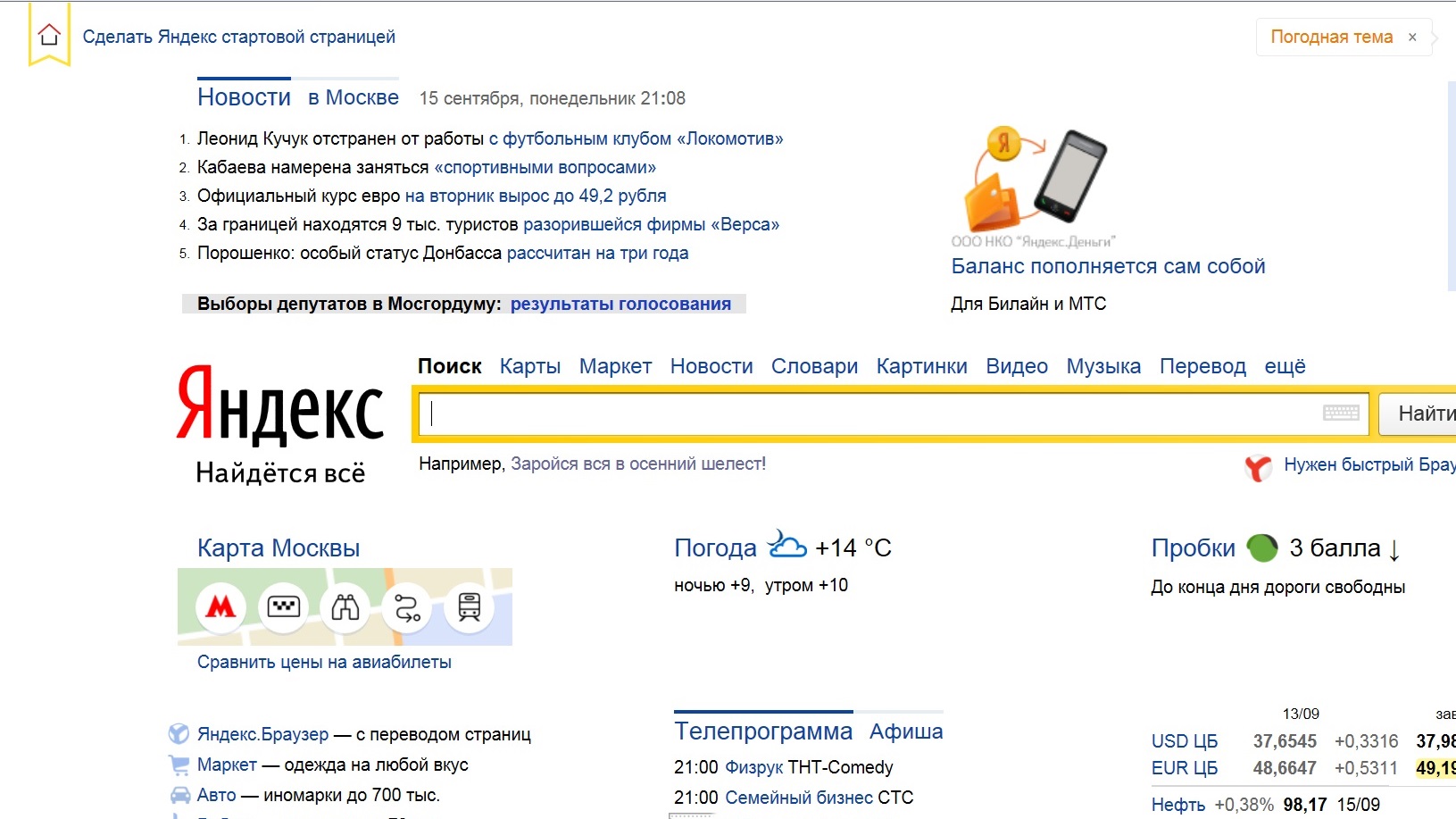
4. Инструмент имеет простой в использовании интерфейс, позволяющий работать с ним даже начинающему пользователю.
5. Это приложение сохраняет иерархию папок на диске, пока вы добавляете Яндекс в Outlook.
6. Поддерживает все последние версии ОС Windows, такие как Windows 11, 10, 8.1, 8, 7, XP, Vista и т. д.
Посмотрите, как это просто!В этом посте описано одно из самых простых решений для импорта Яндекс Почты в Outlook 2019, 2016 и последующие версии. Читатели могут протестировать это приложение самостоятельно, загрузив пробную версию. Да, бесплатная версия программы доступна на официальном сайте. Вы можете скачать его оттуда и получить к нему доступ. Единственное ограничение этой редакции заключается в том, что она позволяет пользователям экспортировать 25 сообщений из Яндекса в файл PST. Остальные, все функции присутствуют для целей анализа или проверки.
Вы можете снять ограничение бесплатной версии, просто купив ее полную версию. Мы предполагаем, что вам нравится наше предложенное решение. Поэтому, пожалуйста, поделитесь им с другими деловыми друзьями, чтобы они тоже узнали о простом подходе к импорту Яндекс Почты в Outlook PST.
Мы предполагаем, что вам нравится наше предложенное решение. Поэтому, пожалуйста, поделитесь им с другими деловыми друзьями, чтобы они тоже узнали о простом подходе к импорту Яндекс Почты в Outlook PST.
Open Rates to yandex.ru: База данных о доставляемости электронной почты
Доставка на yandex.ru
Отправлено писем на yandex.ru: 2,353,953
Open Rate на yandex.ru: 169 423 (7,2%)
Проверьте эти другие домены:- charter.net
- agapeforce.com
- anno-edv.de
- highrise.ca
- thelabelcorp.com
Диапазон дат: 30 дней60 дней90 дней1 год2 годаСрок службы
Отображать как: ComboLinesBars
Отправлено и Открыто для yandex.
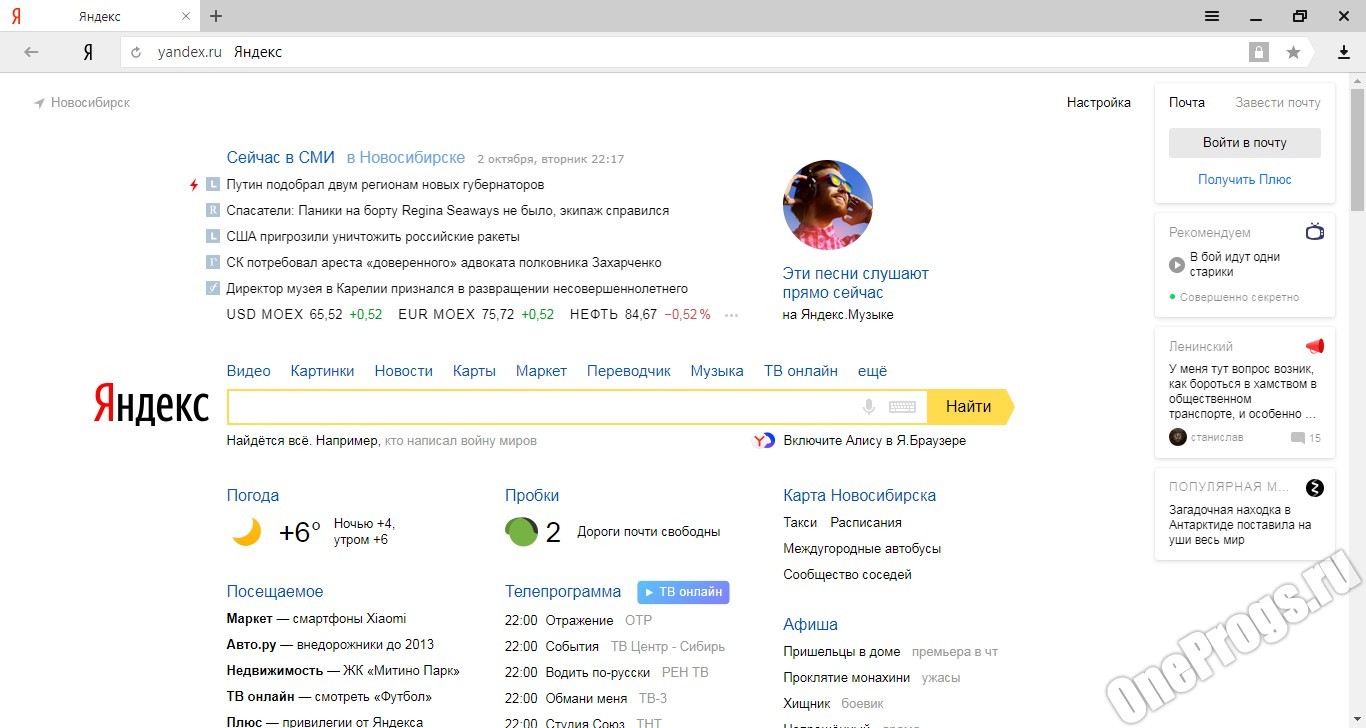 ru
ru| Дата | Отправлено | Открывает | Коэффициент открытия |
|---|---|---|---|
| 22.07.2023 | 336 | 5 | 0,0% |
| 21.07.2023 | 1030 | 88 | 0,0% |
| 20.07.2023 | 887 | 89 | 0,0% |
| 19.07.2023 | 905 | 98 | 0,0% |
| 18.07.2023 | 1040 | 181 | 0,0% |
17. 07.2023 07.2023 | 907 | 141 | 0,0% |
| 16.07.2023 | 273 | 18 | 0,0% |
| 15.07.2023 | 244 | 21 | 0,0% |
| 14.07.2023 | 1022 | 74 | 0,0% |
| 13.07.2023 | 1 313 | 125 | 0,0% |
| 12.07.2023 | 1092 | 115 | 0,0% |
11. 07.2023 07.2023 | 994 | 119 | 0,0% |
| 10.07.2023 | 996 | 131 | 0,0% |
| 09.07.2023 | 408 | 31 | 0,0% |
| 08.07.2023 | 552 | 60 | 0,0% |
| 07.07.2023 | 538 | 75 | 0,0% |
| 06.07.2023 | 805 | 109 | 0,0% |
05. 07.2023 07.2023 | 663 | 94 | 0,0% |
| 04.07.2023 | 851 | 100 | 0,0% |
| 03.07.2023 | 752 | 125 | 0,0% |
| 02.07.2023 | 234 | 18 | 0,0% |
| 01.07.2023 | 365 | 7 | 0,0% |
| 30.06.2023 | 1095 | 71 | 0,0% |
29.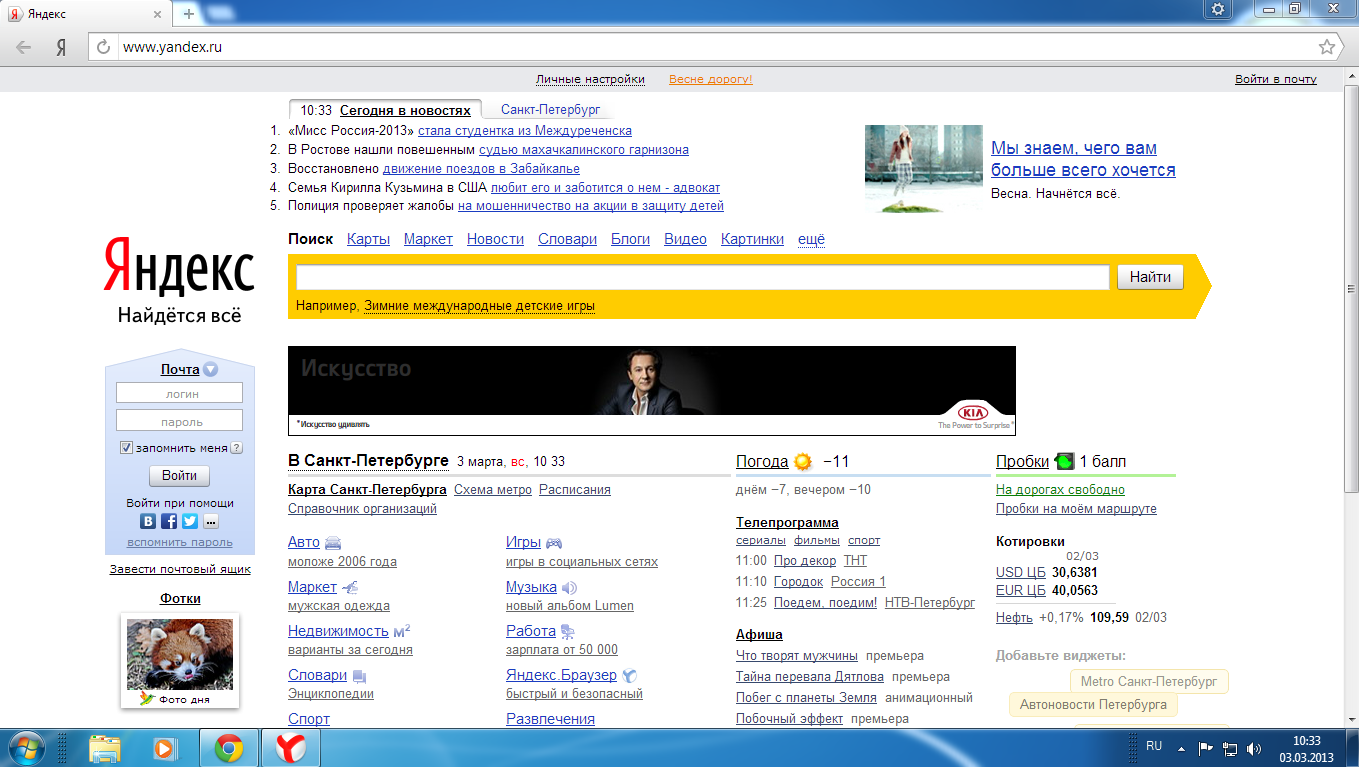 06.2023 06.2023 | 1 554 | 106 | 0,0% |
| 28.06.2023 | 1 447 | 95 | 0,0% |
| 27.06.2023 | 1 300 | 105 | 0,0% |
| 26.06.2023 | 1 524 | 152 | 0,0% |
| 25.06.2023 | 936 | 159 | 0,0% |
| 24.06.2023 | 688 | 109 | 0,0% |
23. 06.2023 06.2023 | 751 | 34 | 0,0% |
Блоки с yandex.ru
Никаких блокировок в указанный период времени
Отказы от yandex.ru
Расшифровка кодов отказов
| Сообщение | Граф |
|---|---|
| 550 5.7.1 Нет такого пользователя! | 450 |
| Неверный:550-Почтовый ящикНедоступен | 93 |
| 535 Неверные данные аутентификации | 7 |
| 550 5.7.1 Отклонение политики по целевому адресу | 6 |
| 550 5.7.1 Генерация слишком большого количества ошибок приемниками 0002101 | 2 |
550 5. |





 Для наведите курсор на строку отдела, кликните на три точки и выберите Добавить сотрудников:
Для наведите курсор на строку отдела, кликните на три точки и выберите Добавить сотрудников: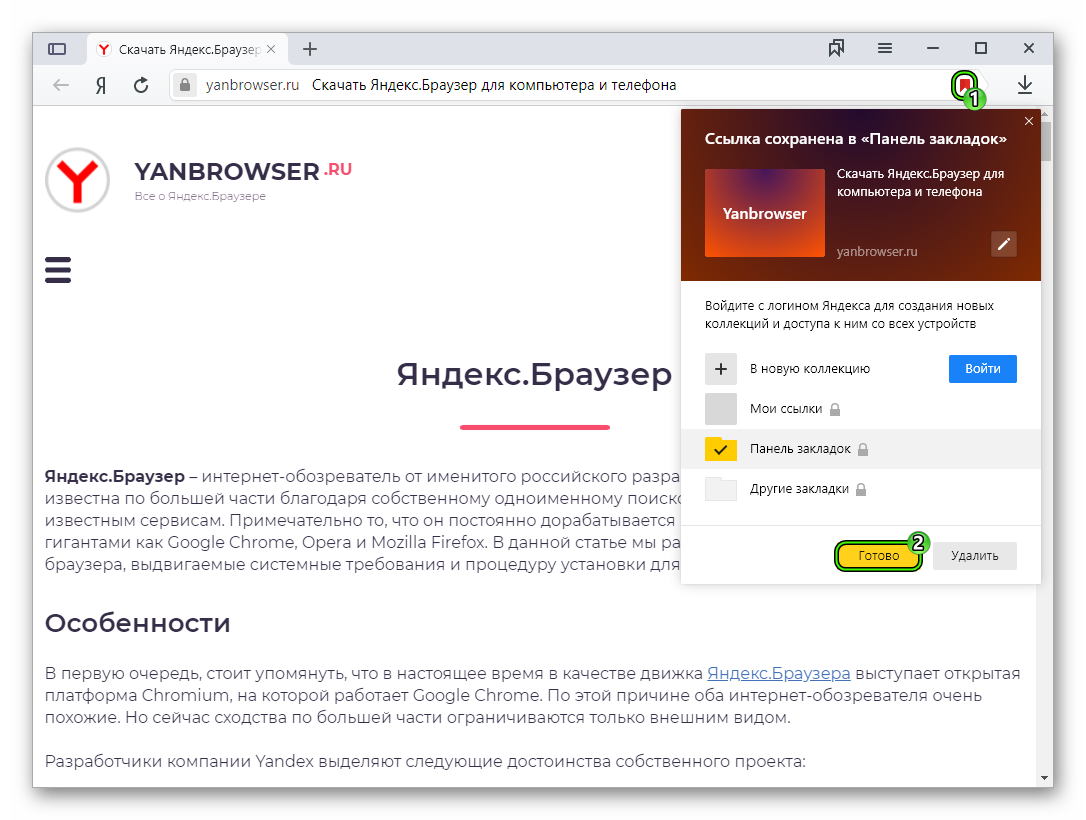
 Обязательно автоматическое обновление сигнатур для актуального состояния.
Обязательно автоматическое обновление сигнатур для актуального состояния.